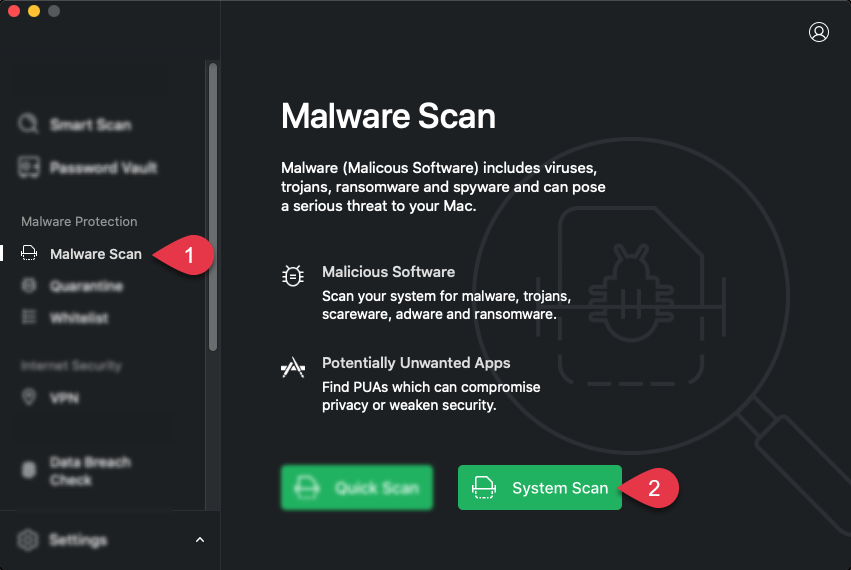Der er et par forskellige muligheder for dig, hvis du gerne vil scanne din computer for malware.
I denne artikel vil vi dække følgende:
Hvordan kører jeg en hurtig scanning?
Det kan være en god idé at foretage et hurtigt tjek for malware på din computer. Derfor tilbyder PCProtect deres Quick Scan-funktion. Følg disse trin for at udføre en hurtig scanning:
PCProtect vil nu begynde at scanne din computer. En hurtig scanning vil tage mellem 5-10 minutter at gennemføre.
Hvis der er fundet en virus, vil PCProtect fjerne virussen fuldstændigt og lægge den i Karantænevirushvælvingen
Hvordan kører jeg en system-malware-scanning?
Hvis du gerne vil have en mere dybdegående scanning af din computer, kan du køre en fuld systemscanning ved hjælp af PCProtect's systemscanningsfunktion. Følg disse trin for at udføre en systemscanning:
PCProtect vil nu begynde at scanne din computer. Da en systemscanning er en dybdegående scanning af din computer, kan det tage et stykke tid at gennemføre.
Hvis der er fundet en virus, vil PCProtect fjerne virussen fuldstændigt og lægge den i Karantænevirushvælvingen.
Hvordan planlægger jeg scanninger?
Du ønsker måske at planlægge en scanning til at udføre automatisk. PCProtect giver dig mulighed for at gøre det og tilpasse, hvilken type scanning og hvornår du ønsker, at scanningen skal finde sted.
Følg disse trin for at tilpasse, hvornår du skal planlægge en scanning:
Herfra vil du være i stand til at tilpasse følgende: